Betulkan kami tidak dapat memasang atau mengemas kini ralat Windows 10 - 0xc1900101

- 2313
- 481
- Clay Weber
Kemas kini Windows penting untuk sistem. Mereka menolak kemas kini keselamatan (baca perbaikan untuk isu keselamatan terkini) dan mengemas kini ciri -ciri lain sistem. Sekiranya kemas kini Windows berhenti berfungsi, itu adalah masalah yang perlu diselesaikan secepat mungkin.
Antara banyak kesilapan yang berkaitan dengan kemas kini Windows, yang biasa adalah:
Tidak dapat mengemas kini ke Windows 10, maaf kami tidak dapat menyelesaikan kemas kini ke Windows. Kami telah memulihkan versi Windows sebelumnya ke PC ini.

Ralat ini boleh dikaitkan dengan banyak kod. Beberapa daripada ini adalah: 0xC190010101-0x20017, 0xc190010101-0x30018, 0xc1900101-0x3000d, 0xc1900101-0x4000d, 0xc1900101-0x20004,. Anda boleh menggunakannya untuk mengenali ralat.
Sebab
Sepanjang pernyataan, ralat ini generik. Ia menyatakan bahawa sistem tidak dapat mengemas kini sendiri, apa pun sebabnya. Oleh itu, kita tidak boleh berfikir apa sebabnya. Oleh itu, kita akan menyelesaikan masalah ini dengan sewajarnya satu persatu dengan apa sahaja yang kita tahu.
Nota: Penyelesaian masalah ini telah ditulis dengan mengandaikan isu ini adalah semasa mengemas kini Windows dan pengguna dapat log masuk ke sistem. Sekiranya anda mendapat ralat semasa memasang semula, anda mungkin perlu mempertimbangkan memasuki sistem dalam mod selamat bergantung pada keadaan. Berikut adalah langkah untuk boot sistem dalam mod selamat.
Cuba langkah -langkah berikut secara berurutan untuk menyelesaikan masalah:
Isi kandungan
- Penyelesaian 1] Mulakan semula sistem dan cuba mengemas kini sistem
- Penyelesaian 2] Periksa sama ada ram itu terlalu banyak
- Penyelesaian 3] Jalankan Penyelesai Penyelesetan Windows Update
- Penyelesaian 4] Gunakan Microsoft Online ROLLESHOOTER
- Penyelesaian 5] Periksa masalah dengan peranti pihak ketiga yang berkaitan dengan sistem
- Penyelesaian 6] Lumpuhkan perisian antivirus
- Penyelesaian 7] Jalankan arahan CHKDSK
Penyelesaian 1] Mulakan semula sistem dan cuba mengemas kini sistem
Semudah kedengarannya, kadang -kadang sistem tidak dapat melakukan kemas kini. Mulakan semula sistem dan periksa sama ada ia berfungsi.
Penyelesaian 2] Periksa sama ada ram itu terlalu banyak
Kemas kini Windows adalah aplikasi latar belakang. Biasanya dihalang ketika ketika program intensif berjalan di hujung depan. Periksa bagaimana dimuatkan adalah sistem.
1] Tekan Ctrl+alt+del Untuk membuka tetingkap Pilihan Keselamatan dan pilih Tugas pengurus dari senarai.
2] Periksa sama ada penggunaan cakera menembak sehingga 100% kerap. Sekiranya ya, sistem dibebankan dengan tugas, mungkin akan membatasi kemas kini Windows buat sementara waktu.
Cuba tutup beberapa program dan cuba lagi.
Penyelesaian 3] Jalankan Penyelesai Penyelesetan Windows Update
Ini memang langkah utama dalam panduan. Ia akan membantu mengasingkan semua isu generik yang menghalang kemas kini windows.
1] Klik pada butang Mula dan kemudian simbol seperti gear untuk membuka tetingkap Tetapan.
2] Pergi ke kemas kini dan keselamatan dan kemudian tab penyelesaian masalah.
3] Pilih Penyelesai Penyelesaian Masalah Windows dan jalankannya.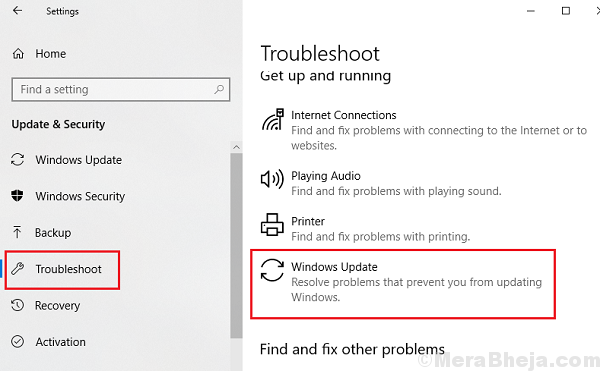
Penyelesaian 4] Gunakan Microsoft Online ROLLESHOOTER
Selain daripada masalah penyelesaian masalah yang dibina yang memeriksa isu-isu biasa, Microsoft telah menyediakan pengguna dengan penyelesaian masalah dalam talian untuk menyelesaikan masalah kritikal. Microsoft Online Troubleshooter untuk kemas kini Windows boleh dimuat turun dari sini.
Penyelesaian 5] Periksa masalah dengan peranti pihak ketiga yang berkaitan dengan sistem
Putuskan semua peranti pihak ketiga yang disambungkan ke sistem, seperti papan kekunci, tetikus, dll. Sekiranya ia berfungsi, kita akan tahu bahawa isu ini adalah dengan perkakasan pihak ketiga tertentu. Kita boleh mula menyambung semula kepingan satu demi satu untuk memeriksa mana salah satu daripada mereka betul -betul menyusahkan.
Kami juga boleh mengemas kini pemacu untuk perkakasan pihak ketiga. Sambungkan perkakasan yang menyusahkan apabila tingkap anda telah dikemas kini dan mengemas kini pemandunya mengikut proses yang disebutkan di sini.
Sebab perkakasan pihak ketiga boleh menjadi masalah mempunyai alasan. Apabila kita biasanya mengemas kini Windows, ia mengemas kini semua perkakasan yang disambungkan, tetapi pemandu untuk perkakasan pihak ketiga yang tidak disambungkan tidak akan dikemas kini. Apabila kita menyambungkan perkakasan itu kemudian, Windows menjadi keliru dan menghentikan keseluruhan proses.
Penyelesaian 6] Lumpuhkan perisian antivirus
Kadang -kadang, program antivirus mengganggu proses dalaman. Kita boleh melumpuhkan perisian secara sementara dan periksa sama ada ia membantu.
Penyelesaian 7] Jalankan arahan CHKDSK
Perintah Chkdsk membantu mengenal pasti sektor buruk dalam cakera keras dan menyelesaikan masalah mereka.
1] Taipkan arahan arahan di bar carian Windows. Klik kanan pada ikon dan pilih Run sebagai Pentadbir.
2] Taipkan arahan berikut dan tekan Enter untuk melaksanakannya:
CHKDSK/F C:
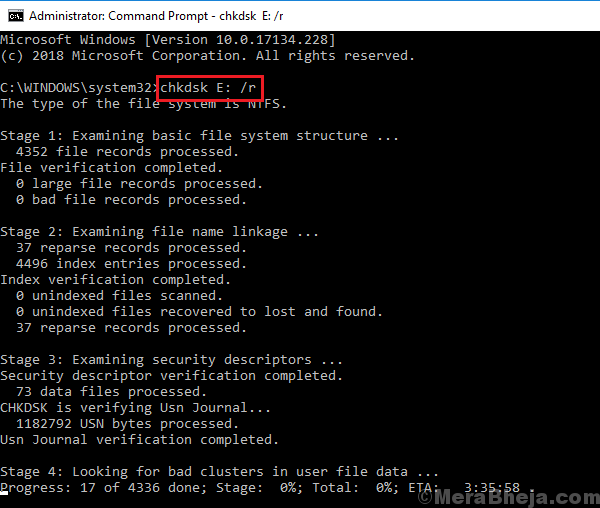
3] Mula semula sistem.
Semoga ia membantu!
- « Betulkan Ralat Kemas Kini Windows 0xc1900204 di Windows 10
- Betulkan arahan tidak diiktiraf sebagai arahan dalaman atau luaran di Windows 10/11 »

